“目錄不為空”是在 Windows 上刪除文件或文件夾時可能遇到的典型文件資源管理器錯誤。它會阻止您刪除文件或文件夾,並且可能會突然出現在您的設備上。聽起來很煩人,當然!想知道如何通過簡單的故障排除來修復此錯誤?您來對地方了。
在這篇文章中,我們列出了多種解決方法,可用於解決 Windows 11 上的目錄不為空錯誤代碼 0x80070091。
讓我們開始了解這些潛在的修復方法。
如何修復 Windows 11 上的遠程桌面身份驗證錯誤
Windows 上出現“目錄不為空”錯誤的原因是什麼?
當您嘗試刪除仍包含文件或子文件夾的文件夾時,Windows 上會出現“目錄不為空”錯誤。出現錯誤消息是為了防止重要數據被意外刪除。當 Windows 認為該文件夾已在使用中,因為它的某些內容仍然打開或正在被另一個進程使用時,它可能會向您拋出錯誤。例如,您嘗試刪除的文件夾中的文件可能在應用程序中打開或用作某處的快捷方式。
當文件夾的內容標記為只讀時,您也可能會遇到此錯誤。因此,除非刪除只讀屬性,否則您將無法刪除該文件夾。嘗試下面列出的解決方案來消除該錯誤。
如何修復 Windows 11 上的“目錄不為空”錯誤?
解決方案 1:使用命令提示符刪除文件夾
如果您無法使用傳統方法刪除文件夾,那麼您也可以使用命令提示符。在“rmdir”命令的幫助下,使用命令提示符刪除 Windows 上的文件或文件夾。您需要執行以下操作:
步驟一:點擊任務欄上的搜索圖標,輸入“命令提示符”,然後單擊“以管理員身份運行”選項以管理模式啟動應用程序。
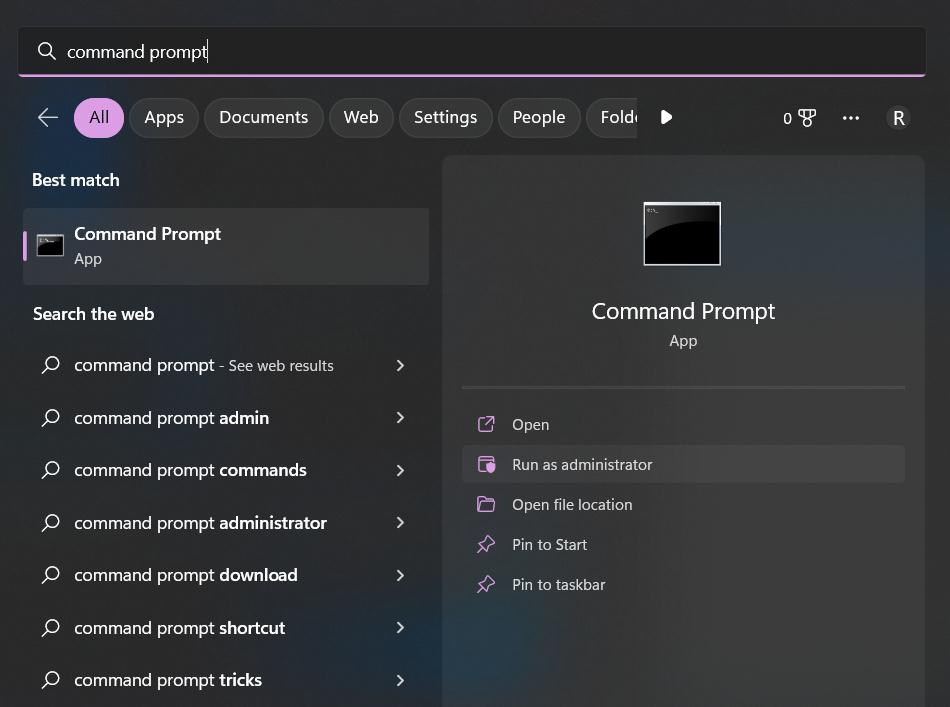
步驟2:在終端窗口中,您可以使用 rmdir 命令刪除文件或文件夾。該命令的語法如下:
rmdir /s“文件夾路徑”
步驟3:例如,如果您想刪除存儲在 C: 文件夾中的文件,則可以鍵入:
Rmdir /s “C:usersFoldernameTestFile”
第4步:就是這樣!您可以在 Windows 上使用此命令刪除任何文件或文件夾。
如何修復 Windows 11 上的輸入信號超出範圍錯誤
解決方案 2:關閉所有應用程序
確保關閉所有正在使用的應用程序和窗口。重新啟動您的設備,啟動文件資源管理器應用程序,嘗試刪除該文件,然後檢查問題是否仍然存在。
解決方案 3:重新啟動文件資源管理器應用程序
步驟一:按Control + Shift + Escape用於啟動 Windows 任務管理器的組合鍵。
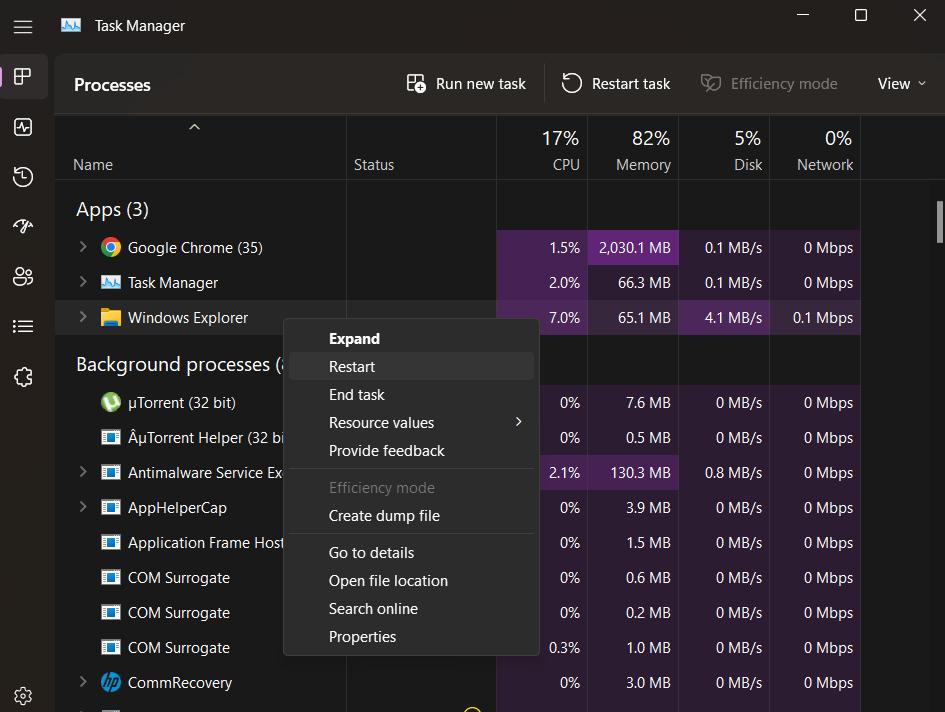
步驟2:在任務管理器窗口中,切換到“流程”選項卡,然後查找“Windows資源管理器”。
步驟3:右鍵單擊它並選擇“重新啟動”。
解決方案 4:運行 SFC 掃描
SFC(系統文件檢查器)是一個內置的 Windows 實用程序,可掃描並替換設備上損壞的系統文件。要在 Windows PC 上運行 SFC 掃描,請按照下列步驟操作:
步驟一:在管理模式下啟動命令提示符。
步驟2:在終端窗口中,鍵入以下命令並按 Enter 鍵:
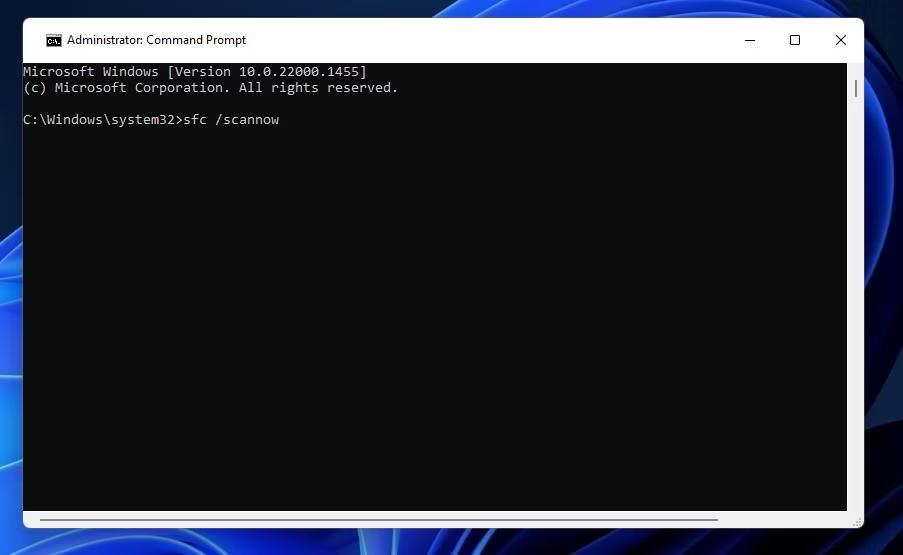
證監會/scannow
步驟3:掃描可能需要幾分鐘才能完成,它將自動修復找到的任何損壞或丟失的系統文件。
如何修復 Windows 11/10 中的未知藍牙設備錯誤
解決方案 5:運行磁盤掃描
Windows 上的 CHKDSK(檢查磁盤)命令有助於解決與文件系統相關的各種問題,例如文件損壞、壞扇區、交叉鏈接文件和丟失磁盤簇等。要在 Windows 11 上運行磁盤掃描,請按照以下快速步驟操作:
步驟一:打開命令提示符並運行以下命令:
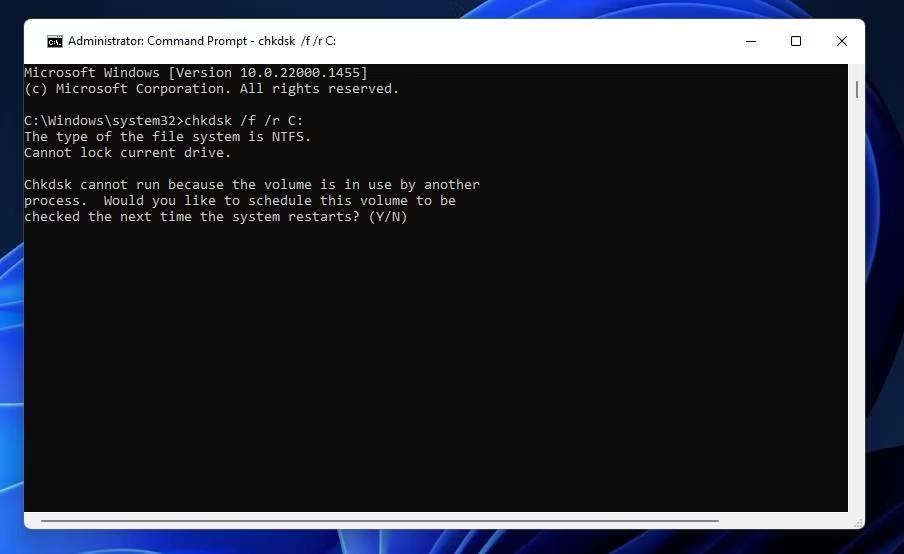
Chkdsk /f /rc:
筆記:“/f”選項告訴 CHKDSK 自動修復在您的設備上發現的任何磁盤錯誤。
解決方案 6:刪除只讀屬性
如果文件夾或其內容被標記為只讀,則需要刪除只讀屬性才能將其刪除。
步驟一:如果文件或其任何內容被標記為只讀,則 Windows 可能會拋出“目錄不為空“ 錯誤。
了解更多:如何修復 Windows 上的“Active Directory 域服務”打印機錯誤?
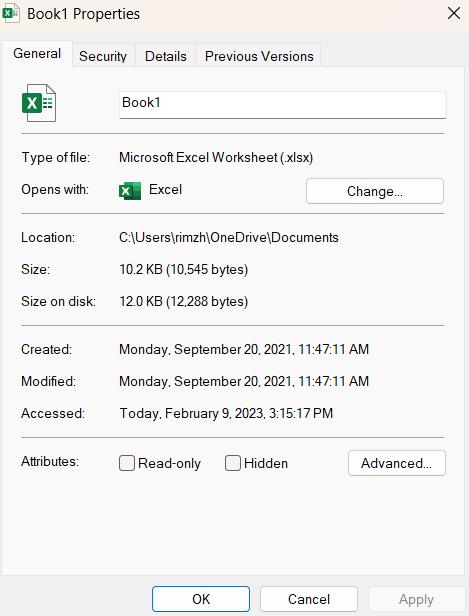
步驟2:要刪除只讀屬性,請右鍵單擊該文件夾,選擇“特性,”並取消選中“只讀“ 選項。
結論
以下是一些簡單但有效的解決方法,用於修復 Windows 11 上的“目錄不為空”錯誤。您可以嘗試上面列出的任何潛在修復方法來修復此問題。如果這些解決方案沒有幫助,那麼您可以使用系統還原或嘗試重置您的設備。
這篇文章有幫助嗎?您能夠解決錯誤代碼 0x80070091 嗎?歡迎在評論框中分享您的想法!
